在Microsoft Word中,修订模式是一种非常实用的功能,它允许多个用户对文档进行编辑和修改,同时保留每个人的更改记录,这对于团队合作、文件审核以及版本控制非常有用,当您需要删除这些修订时,可能会感到困惑,本文将详细介绍如何在Word文档中删除修订。
了解修订模式
修订模式是Word中的一种特殊编辑模式,用于跟踪文档中的更改,启用修订模式后,所有的编辑操作(如插入、删除、格式更改等)都会以不同的颜色和下划线显示出来,以便审阅者轻松识别。
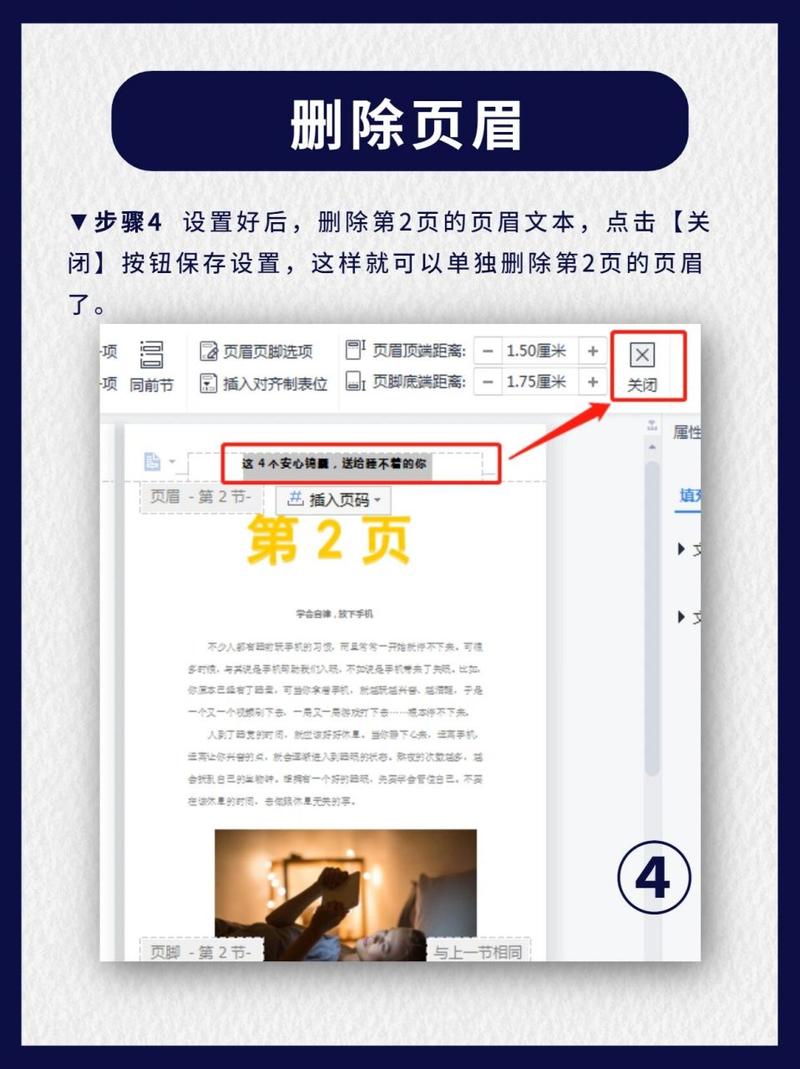
如何启用或禁用修订模式
1、启用修订模式:
打开Word文档。
点击“审阅”选项卡。
在“修订”组中,点击“修订”按钮以启用修订模式。
2、禁用修订模式:
同样在“审阅”选项卡的“修订”组中,再次点击“修订”按钮即可禁用修订模式。
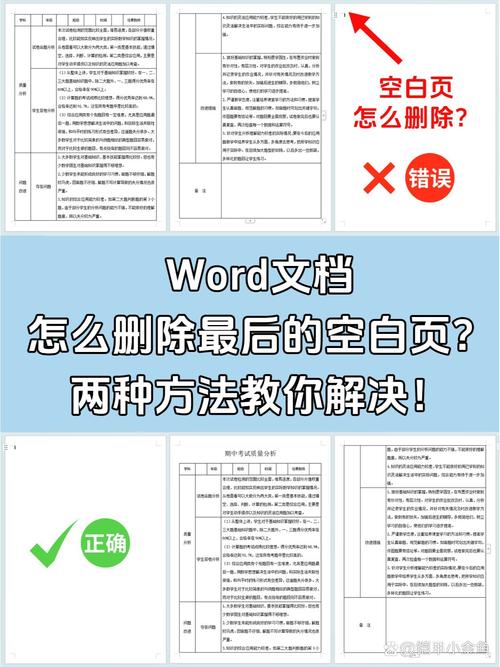
如何删除修订
删除修订的方法取决于您想要保留还是删除所有修订,以下是两种常见的情况:
1. 删除所有修订
如果您确定要删除文档中的所有修订,可以按照以下步骤操作:
点击“审阅”选项卡。
在“更改”组中,点击“接受”下的下拉箭头,然后选择“接受所有修订并停止修订”。
这将接受所有修订并关闭修订模式,使文档恢复到最终状态。
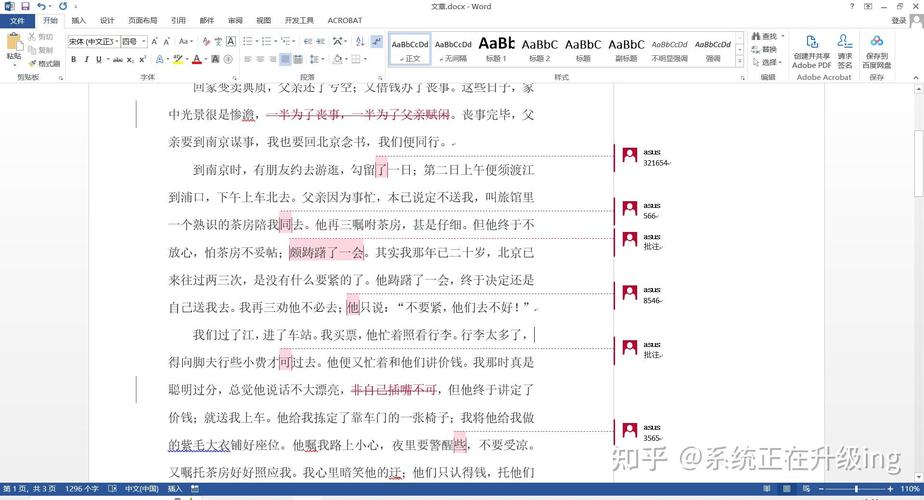
2. 选择性删除修订
如果您只想删除特定的修订,可以逐个接受或拒绝它们:
在“审阅”选项卡的“更改”组中,使用“上一条”和“下一条”按钮浏览修订。
对于每个修订,您可以选择“接受”或“拒绝”,接受修订意味着将其永久应用到文档中,而拒绝修订则意味着删除该更改。
常见问题解答(FAQs)
问题1:如何快速查看文档中的所有修订?
答:在“审阅”选项卡的“修订”组中,确保“显示标记”和“显示修订最终状态”都被勾选,这样,所有的修订都会以不同的颜色和下划线显示出来,方便您快速查看。
问题2:如果我只想删除某个特定用户的修订怎么办?
答:Word本身不直接支持按用户过滤修订,但您可以通过比较文档的不同版本来手动识别和删除特定用户的修订,另一种方法是使用第三方工具或插件,这些工具可能提供更高级的用户管理和修订跟踪功能。
通过以上步骤和解答,您应该能够轻松地在Word文档中管理修订,无论是接受、拒绝还是删除它们,修订模式是协作编辑和文档审核的强大工具,掌握其使用方法可以大大提高您的工作效率。
到此,以上就是小编对于word文档怎么删修订的问题就介绍到这了,希望介绍的几点解答对大家有用,有任何问题和不懂的,欢迎各位朋友在评论区讨论,给我留言。
内容摘自:https://news.huochengrm.cn/zcjh/16557.html
